192.168.0.254: admin / admin ، تسجيل الدخول ، الإعداد ، صفحة TP-Link لا تفتح
يتم استخدام عنوان IP 192.168.0.254 (أو 192.168.1.254) افتراضيًا لإدخال إعدادات بعض أجهزة الشبكة من TP-Link. admin و admin هما اسم مستخدم وكلمة مرور ، يتم تعيينهما أيضًا بشكل افتراضي. ربما ، يمكن استخدام عنوان IP هذا لإدخال إعدادات الأجهزة من الشركات المصنعة الأخرى ، ولكن في هذه المقالة سننظر في TP-Link كمثال.
وهكذا ، يمكن رؤية IP: 192.168.0.254 على ملصق يحتوي على معلومات المصنع حول نقاط الوصول اللاسلكية TP-Link وبعض أجهزة التوجيه والأجهزة الأخرى. كقاعدة عامة ، يتم تعيين هذا العنوان افتراضيًا على الأجهزة التي يمكن أن تعمل في أوضاع مختلفة. على سبيل المثال ، على جهاز توجيه TP-Link TL-MR3020 ، نقاط الوصول: TL-WA701ND ، TL-WA801ND ، TL-WA901ND ، TL-WA5110G (192.168.1.254 في هذا الطراز). تستخدم جميع أجهزة التوجيه تقريبًا العنوان 192.168.0.1 أو 192.168.1.1 للوصول إلى واجهة الويب. لقد كتبت عن هذا بمزيد من التفصيل هنا. أو عنوان tplinklogin.net.

يتم تعيين عنوان IP هذا افتراضيًا كعنوان لأجهزة الشبكة هذه في الشبكة المحلية. هذا يعني أنه من خلال الاتصال بأحد هذه الأجهزة ، وبالانتقال إلى العنوان 192.168.0.254 في المتصفح ، سيتم نقلك إلى الحساب الشخصي (بشكل أكثر دقة ، واجهة الويب) لهذا الجهاز. قبل ذلك ، تحديد تسجيل الدخول وكلمة المرور: admin / admin. الآن سننظر في كل هذا بمزيد من التفصيل.
كيف يمكنني تسجيل الدخول إلى 192.168.0.254؟
1 تحتاج إلى الاتصال بالجهاز ، في لوحة التحكم التي نريد الدخول إليها. باستخدام كبل الشبكة ، قم بتوصيل الكمبيوتر أو الكمبيوتر المحمول بنقطة وصول أو جهاز توجيه ، وما إلى ذلك. إذا لم يكن جهاز الشبكة به منفذ LAN ، فسنقوم بالاتصال عبر Wi-Fi. بشكل افتراضي ، يجب أن تكون شبكة Wi-Fi مفتوحة. إذا تم تعيين كلمة مرور ، فيمكن عرضها على علبة الجهاز (PIN ، أو كلمة مرور لاسلكية). يرجى ملاحظة أن الوصول إلى الإنترنت قد لا يكون متاحًا. لا تحتاج إلى الإنترنت للوصول إلى واجهة الويب.2 على الكمبيوتر ، في خصائص محول الشبكة (أو اللاسلكي ، إذا قمت بالاتصال عبر Wi-Fi) ، يجب ضبط إعدادات IP تلقائيًا. تحتوي جميع الطرازات الجديدة تقريبًا من أجهزة شبكة TP-Link على خادم DHCP الذي سيقوم تلقائيًا بتعيين IP لجهاز الكمبيوتر الخاص بك. في الطرز القديمة لنقاط الوصول والأجهزة الأخرى (عادةً مع إصدار الأجهزة V1) ، لا يوجد خادم DHCP. في هذه الحالة ، يجب تسجيل إعدادات IP على الكمبيوتر يدويًا. سأوضح لك أدناه كيفية القيام بذلك. 3 عندما يكون كل شيء متصلًا ، افتح أي متصفح ، واكتب العنوان //192.168.0.254 (أو //192.168.1.254) في شريط العنوان وانتقل إليه. يجب أن يُطلب منك اسم مستخدم وكلمة مرور. المصنع ، كما اكتشفنا أعلاه بالفعل - المشرف والمسؤول.
بعد النقر فوق الزر "تسجيل الدخول" ، يجب فتح صفحة بها إعدادات نقطة الوصول الخاصة بك ، أو أي شيء لديك هناك.

في هذه الصفحة (قد تبدو مختلفة بالنسبة لك) ، يمكنك تعيين المعلمات الضرورية وتهيئة جهازك. إذا كنت لا تعرف ماذا وكيف تفعل بعد ذلك ، فراجع التعليمات على موقعنا. على سبيل المثال ، إرشادات حول كيفية تكوين نقاط وصول TP-Link في أوضاع مختلفة. أو اسأل في التعليقات.
4 إذا لم تفتح الصفحة على 192.168.0.254 ، أو كان اسم المستخدم / كلمة المرور غير صحيحين ، فسأكتب أدناه عدة حلول من شأنها مساعدتك.192.168.0.254 لا يفتح. ماذا أفعل؟
دعونا ننظر في أكثر المشاكل والحلول شيوعًا.
- تأكد من إدخال عنوان IP الصحيح في متصفحك. انظر إلى العنوان الموجود في حالة جهاز الشبكة الخاص بك.
- إذا تم فتح صفحة محرك بحث بدلاً من طلب اسم مستخدم وكلمة مرور ، فأنت تشير إلى العنوان ليس في شريط عنوان المتصفح ، ولكن في شريط البحث. يمكنك استخدام متصفح قياسي. على سبيل المثال ، Internet Explorer أو Microsoft Edge.
- إذا قمت بتسجيل الدخول إلى 192.168.0.254 ، ولديك مشرف / مشرف محدد ، فستظهر رسالة تفيد بأن كلمة المرور غير صحيحة ، ثم أعد تعيين الإعدادات إلى إعدادات المصنع على جهازك (مع الاستمرار في الضغط على زر إعادة التعيين لمدة 10-15 ثانية). يمكن أن يساعد أيضًا في حالة عدم فتح العنوان 192.168.0.254 على الإطلاق.
- تحقق مما إذا تم ضبط إعدادات IP التلقائية على جهاز الكمبيوتر الخاص بك.
- يمكنك أيضًا محاولة تسجيل عناوين ثابتة في خصائص اتصال IPv4 عبر شبكة محلية (Ethernet) ، أو اتصال لاسلكي (حسب كيفية اتصالك بالجهاز). تحتاج إلى تسجيل العناوين التالية:
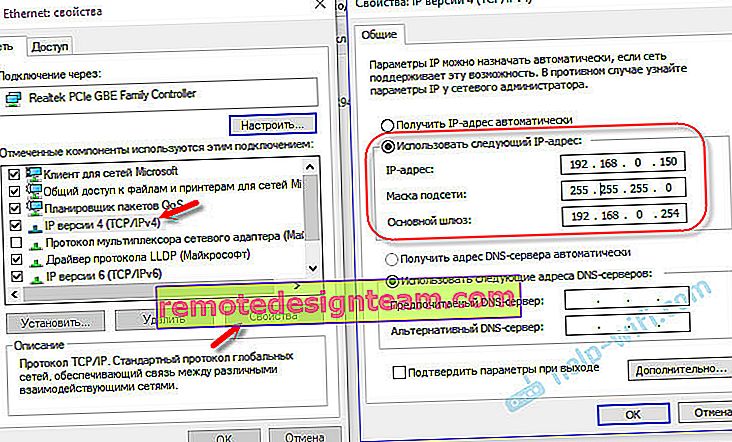 وإذا كان عنوان جهازك هو: 192.168.1.254
وإذا كان عنوان جهازك هو: 192.168.1.254 هذا من شأنه أن يساعد.
هذا من شأنه أن يساعد. - إذا فشل كل شيء آخر ، فحاول الوصول إلى واجهة الويب من جهاز آخر.
- يمكنك أيضًا الاطلاع على النصائح في هذا المقال: //help-wifi.com/oshibki-i-polomki/chto-delat-esli-ne-zaxodit-v-nastrojki-routera-na-192-168-0-1-ili- 192-168-1-1 /
- قم بتعطيل برنامج مكافحة الفيروسات والجدار الناري.
كن حذرا وكل شيء سينجح. يمكنك طرح الأسئلة في التعليقات.
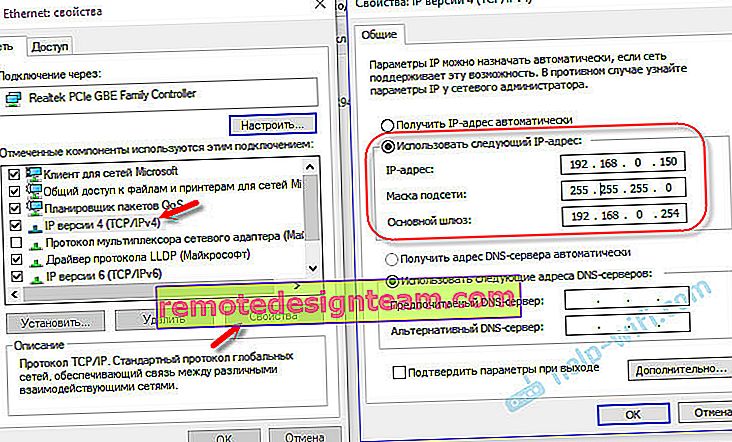 وإذا كان عنوان جهازك هو: 192.168.1.254
وإذا كان عنوان جهازك هو: 192.168.1.254 هذا من شأنه أن يساعد.
هذا من شأنه أن يساعد.








